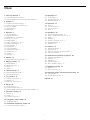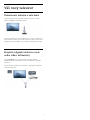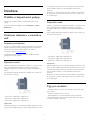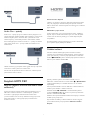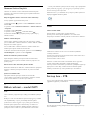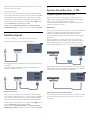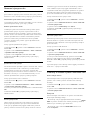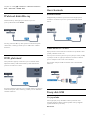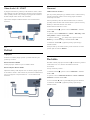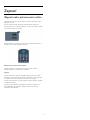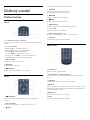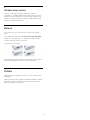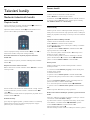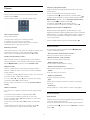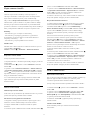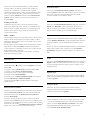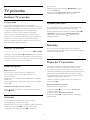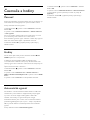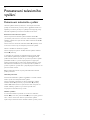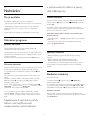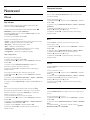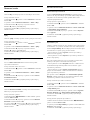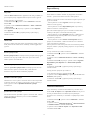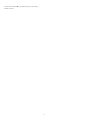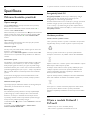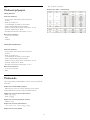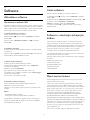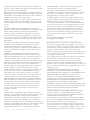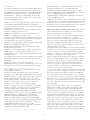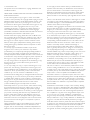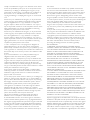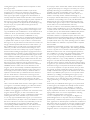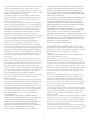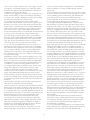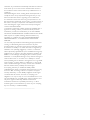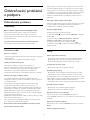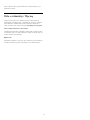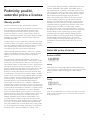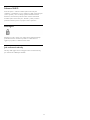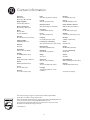Register your product and get support at LED TV
www.philips.com/welcome
32PFH4309
32PFH4399
32PFT4309
32PFT4309
32PHH4309
32PHH4309
32PHH4319
32PHH4329
32PHT4309
32PHT4319
40PFH4309
40PFH4319
40PFH4329
40PFH4399
40PFT4309
40PFT4309
40PFT4319
50PFH4309
50PFH4319
50PFH4329
50PFT4309
50PFT4319
Uživatelský manuál

Obsah
1 Váš nový televizor
3
1.1 Pozastavení televize a nahrávání 3
1.2 EasyLink (digitální sběrnice mezi audio video zařízeními) 3
2 Instalace
4
2.1 Přečtěte si bezpečnostní pokyny 4
2.2 Podstavec televizoru a montáž na zeď 4
2.3 Tipy pro umístění 4
2.4 Napájecí kabel 5
2.5 Kabel antény 5
3 Připojení
6
3.1 Tipy pro připojení 6
3.2 EasyLink HDMI CEC 7
3.3 Běžné rozhraní – modul CAM 8
3.4 Set-top box – STB 8
3.5 Satelitní přijímač 9
3.6 Systém domácího kina – HTS 9
3.7 Přehrávač disků Blu-ray 11
3.8 DVD přehrávač 11
3.9 Herní konzola 11
3.10 Pevný disk USB 11
3.11 Jednotka Flash USB 12
3.12 Videokamera 12
3.13 Počítač 13
3.14 Sluchátka 13
4 Zapnutí
14
4.1 Zapnutí nebo pohotovostní režim 14
5 Dálkový ovladač
15
5.1 Přehled tlačítek 15
5.2 Infračervený senzor 15
5.3 Baterie 16
5.4 Čištění 16
6 Televizní kanály
17
6.1 Sledování televizních kanálů 17
6.2 Nastavení předvoleb 21
7 TV průvodce
25
7.1 Používání TV průvodce 25
7.2 Nahrávky 25
7.3 Příjem dat TV průvodce 25
8 Zdroje
26
8.1 Seznam zdrojů 26
8.2 Z pohotovostního režimu 26
8.3 EasyLink (digitální sběrnice mezi audio video zařízeními) 26
9 Časovače a hodiny
27
9.1 Časovač 27
9.2 Hodiny 27
9.3 Automatické vypnutí 27
10 Fotografie, videa a hudba
28
10.1 Z připojení USB 28
11 Pozastavení televizního vysílání
30
11.1 Pozastavení televizního vysílání 30
12 Nahrávání
31
12.1 Co je potřeba 31
12.2 Nahrávání programu 31
12.3 Sledování nahrávky 31
13 Nastavení
32
13.1 Obraz 32
13.2 Hra nebo počítač 34
13.3 Formát a okraje 34
13.4 Sluch 34
14 Specifikace
38
14.1 Ochrana životního prostředí 38
14.2 Příjem u modelů PxHxxx9 / PxTxxx9 38
14.3 Displej 39
14.4 Spotřeba 39
14.5 Rozměry a hmotnost_43x9 39
14.6 Možnosti připojení 39
14.7 Multimédia 40
15 Software
41
15.1 Aktualizace softwaru 41
15.2 Verze softwaru 41
15.3 Software s otevřeným zdrojovým kódem 41
15.4 Open source license 41
16 Odstraňování problémů a podpora
60
16.1 Odstraňování problémů 60
16.2 Registrace 61
16.3 Nápověda 61
16.4 Nápověda online 61
16.5 Péče o zákazníky / Opravy 62
17 Bezpečnost a péče
63
17.1 Bezpečnost 63
17.2 Péče o obrazovku 64
18 Podmínky použití, autorská práva a licence
65
18.1 Zásady použití 65
18.2 Autorská práva a licence 65
Rejstřík
67
2

1
Váš nový televizor
1.1
Pozastavení televize a nahrávání
Pokud připojíte pevný disk USB, můžete pozastavit a nahrát
vysílání z digitálního televizního kanálu.
Pozastavte televizi a vezměte naléhavý hovor nebo si jednoduše
dejte přestávku během sportovního zápasu. Televizor zatím uloží
vysílání na pevný disk USB a vy je můžete začít sledovat později.
1.2
EasyLink (digitální sběrnice mezi
audio video zařízeními)
Funkce
EasyLink
vám umožní ovládat připojené zařízení,
například přehrávač disků Blu-ray, pomocí dálkového ovladače
televizoru.
Funkce EasyLink využívá ke komunikaci s připojenými zařízeními
rozhraní HDMI CEC.
3

2
Instalace
2.1
Přečtěte si bezpečnostní pokyny
Před prvním použitím televizoru si přečtěte bezpečnostní
pokyny.
V nabídce Nápověda přejděte do části
Bezpečnost a péče
>
Bezpečnost
.
2.2
Podstavec televizoru a montáž na
zeď
Podstavec pod televizor
Pokyny pro montáž podstavce televizoru naleznete ve Stručném
návodu k rychlému použití, jenž byl dodán spolu s televizorem.
Pokud jste tento návod ztratili, můžete si jej stáhnout
z webových stránek www.philips.com.
Při hledání Stručného návodu k rychlému použití ke stažení
použijte typové číslo výrobku.
Připevnění na zeď
Televizor je připraven k připevnění na držák pro montáž na zeď,
který odpovídá standardu VESA (prodává se samostatně).
Při nákupu držáku pro montáž na zeď použijte následující kód
VESA . . .
Aby byl držák připevněn bezpečně, použijte šrouby v délce, jež
je zobrazena na výkresu.
- 32Pxx43x9 - VESA MIS-F 100x100, M4
- 40Pxx43x9 - VESA MIS-F 200x200, M4
- 50Pxx43x9 - VESA MIS-F 400x200, M6
Upozornění
Připevnění televizoru na zeď vyžaduje zvláštní dovednosti a měl
by jej provést kvalifikovaný pracovník. Montáž televizoru na zeď
musí splňovat bezpečnostní normy podle hmotnosti televizoru.
Před umístěním televizoru si také přečtěte bezpečnostní
opatření.
Společnost TP Vision Europe B.V. nenese žádnou odpovědnost
za nesprávnou montáž ani za nehodu nebo úraz, k nimž může
při montáži dojít.
Připevnění na zeď
Televizor je připraven k připevnění na držák pro montáž na zeď,
který odpovídá standardu VESA (prodává se samostatně).
Při nákupu držáku pro montáž na zeď použijte následující kód
VESA . . .
Aby byl držák připevněn bezpečně, použijte šrouby v délce, jež
je zobrazena na výkresu.
- 42Pxx5199 - VESA MIS-F 200x200, M6
- 47Pxx5199 - VESA MIS-F 400x400, M6
- 55Pxx5199 - VESA MIS-F 400x400, M6
Upozornění
Připevnění televizoru na zeď vyžaduje zvláštní dovednosti a měl
by jej provést kvalifikovaný pracovník. Montáž televizoru na zeď
musí splňovat bezpečnostní normy podle hmotnosti televizoru.
Před umístěním televizoru si také přečtěte bezpečnostní
opatření.
Společnost TP Vision Europe B.V. nenese žádnou odpovědnost
za nesprávnou montáž ani za nehodu nebo úraz, k nimž může
při montáži dojít.
2.3
Tipy pro umístění
- Umístěte televizor na místo, kde nebude na obrazovku svítit
přímé světlo.
- Televizor umístěte až 15 cm od zdi.
- Ideální vzdálenost pro sledování televize je trojnásobkem
velikosti úhlopříčky obrazovky. Při sezení by měly vaše oči být
v rovině se středem obrazovky.
4

2.4
Napájecí kabel
- Zapojte napájecí kabel do konektoru
POWER
v zadní části
televizoru.
- Zkontrolujte, zda je napájecí kabel pevně zasunutý do
konektoru.
- Ujistěte se, že zástrčka v zásuvce je stále přístupná.
- Při odpojování napájecího kabelu tahejte vždy za zástrčku, nikdy
za kabel.
I když má tento televizor velmi nízkou spotřebu energie, pokud
jej nebudete delší dobu používat, odpojte z důvodu úspory
energie napájecí kabel.
2.5
Kabel antény
Zasuňte zástrčku antény pevně do zásuvky
ANTENNA
umístěné na zadní straně televizoru.
Můžete použít vlastní anténu nebo signál antény z anténního
distribučního systému. Použijte koaxiální kabel s anténním
konektorem IEC (RF) 75 ohmů.
Toto připojení antény použijte pro vstupní signály DVB-T a DVB-
C.
5

3
Připojení
3.1
Tipy pro připojení
Průvodce možnostmi připojení
Zařízení vždy připojujte k televizoru pomocí konektoru nejvyšší
dostupné kvality. Používejte také velmi kvalitní kabely, abyste
zajistili
kvalitní přenos obrazu a zvuku.
Potřebujete-li pomoc s připojením několika zařízení k televizoru,
můžete navštívit Průvodce možnostmi připojení televizoru
Philips. Tento průvodce nabízí informace o tom, jak vytvořit
připojení a které kabely použít.
Přejděte na webové stránky
www.connectivityguide.philips.com
Anténa
Máte-li set top box (digitální přijímač) nebo rekordér, připojte
kabely antény tak, aby signál antény procházel nejprve set top
boxem nebo rekordérem a poté teprve vstoupil do televizoru.
Takto mohou anténa a set top box odesílat případné další kanály
do rekordéru k nahrávání.
Rozhraní HDMI
HDMI CEC
Nejlepší kvalitu obrazu a zvuku nabízí připojení HDMI. Jediný
kabel HDMI přenáší obrazový i zvukový signál. Používejte kabel
HDMI pro signály s kvalitou obrazu HD (High Definition) nebo
Full HD (FHD). Pro nejlepší kvalitu přenosu použijte
vysokorychlostní kabel HDMI; nepoužívejte kabel delší než 5 m.
EasyLink HDMI CEC
Pokud jsou zařízení připojena prostřednictvím rozhraní HDMI
a jsou vybavena funkcí EasyLink, můžete je ovládat pomocí
dálkového ovladače televizoru. V televizoru a připojeném
zařízení musí být zapnuta funkce EasyLink HDMI CEC.
DVI na HDMI
Má-li vaše zařízení pouze konektor DVI, použijte adaptér DVI na
HDMI. Použijte jeden z konektorů HDMI a audio kabel L/R
(minikonektor 3,5 mm) připojte ke konektoru Audio In na zadní
straně televizoru.
Ochrana proti kopírování
Kabely DVI a HDMI podporují funkci HDCP (High-bandwidth
Digital Content Protection). HDCP je signál ochrany proti
kopírování chránící obsah disků DVD nebo Blu-ray. Označuje se
také jako DRM (Digital Rights Managament).
HDMI ARC
Připojení HDMI 1 v televizoru má zpětný zvukový kanál HDMI
ARC (neboli Audio Return Channel). Pokud má zařízení, obvykle
systém domácího kina (HTS neboli Home Theatre System),
rovněž konektor HDMI ARC, připojte je ke konektoru HDMI 1
na tomto televizoru. Použijete-li připojení HDMI ARC, není
třeba připojovat zvláštní audio kabel, který odesílá zvuk
televizního obrazu do zařízení HTS. Připojení HDMI ARC oba
signály kombinuje.
Pokud chcete funkci ARC u připojení HDMI vypnout, stiskněte
tlačítko
, vyberte možnost
Nastavení
a stiskněte tlačítko
OK
.
Vyberte možnost
Nastavení televizoru
>
Zvuk
>
Pokročilé
>
HDMI 1 – ARC
.
Scart
SCART je připojení dobré kvality. Připojení SCART lze použít
pro video signály CVBS a RGB. Nelze je však použít pro televizní
signály s vysokým rozlišením (HD). Připojení SCART kombinuje
video signály i audio signály.
K připojení zařízení použijte kabel adaptéru SCART.
6

Audio Out – optický
Audio Out – optický je vysoce kvalitní zvukové připojení. Toto
optické připojení dokáže přenášet audio kanály 5.1. Pokud audio
zařízení, obvykle systém domácího kina (HTS neboli Home
Theatre System), nemá žádný konektor HDMI ARC, můžete
tento kabel připojit ke konektoru Audio In – optický na zařízení
HTS. Výstup Audio Out – optický odešle zvuk televizoru do
zařízení HTS.
Můžete nastavit typ výstupního audio signálu tak, aby odpovídal
možnostem vašeho systému domácího kina.
Pokud zvuk neodpovídá obrazu na obrazovce, můžete upravit
synchronizaci zvuku a obrazu.
3.2
EasyLink HDMI CEC
EasyLink (digitální sběrnice mezi audio video
zařízeními)
Funkce EasyLink umožňuje ovládat připojená zařízení pomocí
dálkového ovladače televizoru. Funkce EasyLink využívá ke
komunikaci s připojenými zařízeními funkci HDMI CEC
(Consumer Electronics Control). Zařízení musejí podporovat
funkci HDMI CEC a musí být připojena prostřednictvím
konektoru HDMI.
Nastavení funkce EasyLink
Televizor se dodává se zapnutou funkcí EasyLink. Zkontrolujte,
zda je na připojených zařízeních EasyLink správné nastavení
funkce HDMI-CEC. Funkce EasyLink nemusí fungovat u zařízení
jiných značek.
HDMI-CEC u jiných značek
Funkce HDMI-CEC má u jiných značek jiné názvy, například:
Anynet, Aquos Link, Bravia Theatre Sync, Kuro Link, Simplink
a Viera Link. Ne všechny značky jsou s funkcí EasyLink plně
kompatibilní.
Uvedené příklady značek používaných pro funkci HDMI CEC
jsou majetkem jejich příslušných vlastníků.
Ovládání zařízení
Chcete-li ovládat zařízení připojené ke konektoru HDMI
a nastavit je prostřednictvím funkce EasyLink, vyberte zařízení
(nebo jeho činnost) v seznamu připojení televizoru. Stiskněte
tlačítko
SOURCES
, vyberte zařízení připojené ke konektoru
HDMI a poté stiskněte tlačítko
OK
.
Jakmile je zařízení vybráno, lze zařízení ovládat pomocí
dálkového ovladače televizoru. Avšak tlačítka
a
OPTIONS
a některá jiná tlačítka pro ovládání televizoru se do zařízení
nepředávají.
Pokud potřebné tlačítko není na dálkovém ovladači televizoru,
můžete vybrat tlačítko v nabídce Možnosti.
Stiskněte tlačítko
OPTIONS
a na liště nabídek vyberte
možnost
Ovládací prvky
. Na obrazovce vyberte požadované
zařízení a stiskněte tlačítko
OK
.
Některá velmi specifická tlačítka zařízení nemusejí být v nabídce
Ovládací prvky k dispozici.
Upozornění: Na dálkový ovladač televizoru budou reagovat
pouze zařízení, která podporují funkci
dálkového ovládání
EasyLink
.
7

Nastavení funkce EasyLink
Televizor se dodává se všemi nastaveními funkce EasyLink
zapnutými. Je možné samostatně vypnout jakékoli nastavení
funkce EasyLink.
EasyLink (digitální sběrnice mezi audio video zařízeními)
Postup úplného vypnutí funkce EasyLink . . .
1. Stiskněte tlačítko
, vyberte možnost
Nastavení
a stiskněte
tlačítko
OK
.
2. Vyberte možnost
Nastavení televizoru
>
Obecná nastavení
>
EasyLink
.
3. Vyberte možnost
EasyLink
.
4. Vyberte možnost
Vypnuto
a stiskněte tlačítko
OK
.
5. Stisknutím tlačítka
(v případě potřeby opakovaným)
nabídku zavřete.
Dálkové ovládání EasyLink
Chcete-li, aby zařízení komunikovalo, ale nechcete je ovládat
pomocí dálkového ovladače televizoru, můžete dálkové ovládání
EasyLink samostatně vypnout.
Pomocí dálkového ovladače televizoru můžete ovládat více
zařízení vyhovujících standardu HDMI-CEC.
V nabídce nastavení funkce EasyLink vyberte možnost
Dálkový
ovladač EasyLink
a vyberte možnost
Vypnuto
.
Přehrávání stisknutím jednoho tlačítka
Když aktivujete zařízení vyhovující standardu HDMI-CEC,
televizor se zapne z pohotovostního režimu a přepne se na
správný zdroj.
Pohotovostní režim stisknutím jednoho tlačítka
Stisknutím tlačítka
na dálkovém ovladači televizoru přepnete
televizor i zařízení vyhovující standardu do pohotovostního
režimu.
Systémové ovládání audia
Připojíte-li zařízení vyhovující standardu HDMI-CEC
s reproduktory ke konektoru HDMI ARC, můžete si nastavit
poslech zvuku televizoru z těchto reproduktorů.
3.3
Běžné rozhraní – modul CAM
CI+
Tento televizor je připraven pro služby podmíněného přístupu
CI+.
Služby CI+ vám umožní sledovat prémiové programy v kvalitě
HD, například filmy a sport, jež nabízejí televizní vysílací
společnosti ve vašem regionu. Tyto pořady jsou kódovány
televizní vysílací společností a dekódovány modulem CI+.
Vysílací společnosti zajišťující digitální televizní vysílání vám
poskytnou tento modul CI+ (Conditional Access Module
– modul podmíněného přístupu neboli CAM), když si předplatíte
jejich prémiové programy. Tyto programy se vyznačují vysokou
úrovní ochrany proti kopírování.
Další informace o podmínkách vám poskytne vysílací společnost
zajišťující digitální televizní vysílání.
CAM
Vložení modulu CAM
Před vložením modulu CAM vypněte televizor.
Správný směr vložení zjistíte pohledem na modul CAM.
Nesprávným vložením můžete poškodit modul CAM a televizor.
Vložte kartu CAM do slotu Common interface (běžného
rozhraní) televizoru.
Otočte kartu CAM tak, aby její přední strana směřovala k vám, a
opatrně ji zasuňte až nadoraz.
Ponechte kartu trvale ve slotu.
Aktivace modulu CAM může trvat několik minut. Vyjmutím
modulu CAM služby televizního vysílání deaktivujete.
Pokud je vložen modul CAM a je uhrazeno předplatné (způsoby
připojení se mohou lišit), můžete sledovat televizní vysílání.
Vložený modul CAM je určen výhradně pro váš televizor.
3.4
Set-top box – STB
Pomocí dvou kabelů antény připojte anténu k set top boxu
(digitálnímu přijímači) a k televizoru.
Kromě připojení antény přidejte kabel HDMI a připojte set-top
box k televizoru.
8

Případně můžete použít kabel SCART, pokud set-top box není
vybaven konektorem HDMI.
Automatické vypnutí
Tento automatický časovač vypnutí vypněte, pokud používáte
pouze dálkový ovladač set top boxu. Tímto způsobem zabráníte
automatickému vypnutí televizoru po uplynutí 4 hodin, během
nichž nebylo stisknuto tlačítko na dálkovém ovladači televizoru.
Chcete-li časovač vypnutí vypnout, stiskněte tlačítko
, vyberte
možnost
Nastavení
a stiskněte tlačítko
OK
.
Vyberte možnost
Nastavení televizoru
>
Obecná nastavení
>
Automatické vypnutí
a přesuňte posuvník na hodnotu
Vypnuto
.
3.5
Satelitní přijímač
- Pouze pro televizory s vestavěným satelitním tunerem.
Připojte kabel satelitní antény k satelitnímu přijímači.
Kromě připojení antény přidejte kabel HDMI a připojte zařízení
k televizoru.
Případně můžete použít kabel SCART, pokud zařízení není
vybaveno konektorem HDMI.
Automatické vypnutí
Tento automatický časovač vypnutí vypněte, pokud používáte
pouze dálkový ovladač set top boxu. Tímto způsobem zabráníte
automatickému vypnutí televizoru po uplynutí 4 hodin, během
nichž nebylo stisknuto tlačítko na dálkovém ovladači televizoru.
Chcete-li časovač vypnutí vypnout, stiskněte tlačítko
, vyberte
možnost
Nastavení
a stiskněte tlačítko
OK
.
Vyberte možnost
Nastavení televizoru
>
Obecná nastavení
>
Automatické vypnutí
a přesuňte posuvník na hodnotu
Vypnuto
.
3.6
Systém domácího kina – HTS
Připojení systému domácího kina
Systém domácího kina (HTS) připojte k televizoru pomocí
kabelu HDMI. Můžete připojit zařízení Philips Soundbar nebo
systém HTS s vestavěným přehrávačem disků.
Případně můžete použít kabel SCART, pokud zařízení není
vybaveno konektorem HDMI.
HDMI ARC
Je-li váš systém domácího kina vybaven konektorem HDMI ARC,
můžete pro připojení použít libovolný konektor HDMI na
televizoru. Použijete-li připojení HDMI ARC, není třeba
připojovat další audio kabel. Připojení HDMI ARC oba signály
kombinuje.
Všechny konektory HDMI na televizoru mohou poskytnout
signál zpětného zvukového kanálu (ARC neboli Audio Return
Kanál). Jakmile však systém domácího kina připojíte, televizor
může odesílat signál ARC pouze do tohoto konektoru HDMI.
Jestliže systém domácího kina není vybaven konektorem HDMI
ARC, přidejte optický audio kabel pro odesílání zvuku (Toslink)
k televiznímu obrazu do systému domácího kina.
Synchronizace zvuku s obrazem (synchr.)
Pokud zvuk neodpovídá obrazu na obrazovce, můžete u většiny
systémů domácího kina nastavit prodlevu, aby si zvuk a obraz
odpovídaly.
9

Nastavení výstupu zvuku
Zpoždění zvukového výstupu
Je-li k televizoru připojen systém domácího kina (HTS), obraz na
televizoru a zvuk z domácího kina by měly být synchronizovány.
Automatická synchronizace zvuku s obrazem
U nejnovějších systémů domácího kina Philips se zvuk s obrazem
synchronizují automaticky a jsou vždy v pořádku.
Prodleva synchronizace zvuku
U některých systémů domácího kina může být třeba upravit
zpoždění audio výstupu, aby došlo k synchronizaci zvuku a
obrazu. Zvyšujte hodnotu zpoždění v systému domácího kina,
dokud si obraz a zvuk nebudou odpovídat. Může nutné nastavit
hodnotu zpoždění 180 ms. Přečtěte si uživatelskou příručku
systému domácího kina. Je-li nastavena hodnota zpoždění
v systému domácího kina, je třeba vypnout Zpoždění audio
výstupu v televizoru.
Postup vypnutí zpoždění audio výstupu . . .
1. Stiskněte tlačítko
, vyberte možnost
Nastavení
a stiskněte
tlačítko
OK
.
2. Vyberte možnost
Nastavení televizoru
>
Zvuk
>
Pokročilé
>
Zpoždění zvukového výstupu
.
3. Vyberte možnost
Vypnuto
a stiskněte tlačítko
OK
.
4. Stisknutím tlačítka
(v případě potřeby opakovaným)
nabídku zavřete.
Synchronizace audio výstupu
Pokud nelze nastavit zpoždění v systému domácího kina, můžete
nastavit synchronizaci zvuku v televizoru. Je možné nastavit
zpoždění, která vyrovnává čas, jenž systém domácího kina
potřebuje ke zpracování zvuku k obrazu na televizoru. Hodnotu
lze nastavit v krocích po 1 ms. Maximální nastavení je 12 ms.
Možnost Zpoždění audio výstupu by měla být zapnuta.
Postup synchronizace zvuku v televizoru . . .
1. Stiskněte tlačítko
, vyberte možnost
Nastavení
a stiskněte
tlačítko
OK
.
2. Vyberte možnost
Nastavení televizoru
>
Zvuk
>
Pokročilé
>
Synchronizace zvukového výstupu
.
3. Pomocí posuvníku nastavte zpoždění zvuku a stiskněte tlačítko
OK
.
4. Stisknutím tlačítka
(v případě potřeby opakovaným)
nabídku zavřete.
Formát výstupu zvuku
Máte-li systém domácího kina (HTS neboli Home Theatre
System) vybavený funkcemi pro zpracování vícekanálového
zvuku, jako je například Dolby Digital, DTS® nebo podobné
systémy, nastavte možnost Formát výstupu zvuku na možnost
Vícekanálový. Je-li nastavena hodnota Vícekanálový, televizor
může odesílat komprimovaný signál vícekanálového zvuku
z televizního kanálu nebo připojeného přehrávače do systému
domácího kina. Máte-li systém domácího kina bez funkce
zpracování vícekanálového zvuku, vyberte možnost Stereo.
Postup nastavení Formátu výstupu zvuku . . .
1. Stiskněte tlačítko
, vyberte možnost
Nastavení
a stiskněte
tlačítko
OK
.
2. Vyberte možnost
Nastavení televizoru
>
Zvuk
>
Pokročilé
>
Formát výstupu zvuku
.
3. Vyberte možnost
Vícekanálový
nebo
Stereo
.
4. Stisknutím tlačítka
(v případě potřeby opakovaným)
nabídku zavřete.
Vyrovnání výstupu zvuku
Nastavení Vyrovnání výstupu zvuku slouží k nastavení úrovně
hlasitosti televizoru a systému domácího kina, když mezi nimi
přepínáte. Rozdíly v hlasitosti mohou být způsobeny rozdíly ve
zpracování zvuku.
Postup vyrovnání rozdílu hlasitosti . . .
1. Stiskněte tlačítko
, vyberte možnost
Nastavení
a stiskněte
tlačítko
OK
.
2. Vyberte možnost
Nastavení televizoru
>
Zvuk
>
Pokročilé
>
Vyrovnání výstupu zvuku
.
3. Pokud je rozdíl v hlasitosti značný, vyberte možnost
Více
.
Pokud je rozdíl v hlasitosti malý, vyberte možnost
Méně
.
Stisknutím tlačítka
(v případě potřeby opakovaným) nabídku
zavřete.
Vyrovnání výstupu zvuku ovlivňuje zvukové signály z konektorů
Audio Out – optický a HDMI ARC.
Problémy se zvukem systému domácího kina
Zvuk s hlasitým šumem
Pokud sledujete video ze zapojené jednotky USB Flash nebo
počítače, zvuk z vašeho systému domácího kina může být
zkreslený.
1. Stiskněte tlačítko
, vyberte možnost
Nastavení
a stiskněte
tlačítko
OK.
2. Vyberte možnost
Nastavení televizoru
>
Zvuk
>
Pokročilé
>
Formát výstupu zvuku
.
Žádný zvuk
Pokud není slyšet zvuk televizoru ze systému domácího kina,
zkontrolujte následující položky . . .
- Zkontrolujte, zda jste připojili kabel HDMI ke konektoru
HDMI
ARC
na systému domácího kina. Všechny konektory HDMI na
televizoru jsou konektory typu HDMI ARC.
- Zkontrolujte, zda je nastavení
HDMI ARC
televizoru na
hodnotě
Zapnuto
.
10

Přejděte do nabídky
>
Nastavení
>
Nastavení televizoru
>
Zvuk
>
Pokročilé
>
HDMI1 ARC
.
3.7
Přehrávač disků Blu-ray
Přehrávač Blu-ray disků připojte k televizoru pomocí
vysokorychlostního kabelu
HDMI
.
Pokud je přehrávač Blu-ray disků vybaven rozhraním EasyLink
HDMI CEC, můžete jej ovládat pomocí dálkového ovladače
televizoru.
3.8
DVD přehrávač
DVD přehrávač připojte k televizoru pomocí kabelu HDMI.
Případně můžete použít kabel SCART, pokud zařízení není
vybaveno konektorem HDMI.
Je-li DVD přehrávač připojen pomocí kabelu HDMI a je vybaven
rozhraním EasyLink CEC, můžete jej ovládat pomocí dálkového
ovladače televizoru.
3.9
Herní konzola
Rozhraní HDMI
Nejlepší kvality dosáhnete, pokud herní konzoli připojíte ke
konektoru na televizoru pomocí vysokorychlostního kabelu
HDMI.
Video-Audio LR / SCART
Připojte herní konzoli k televizoru kabelem kompozitního videa
(CVBS) a kabelem Audio L/R.
Pokud je herní konzole vybavena pouze výstupem videa (CVBS)
a výstupem audia L/P, připojte zařízení do konektoru SCART
pomocí adaptéru video audio L/P na SCART.
Upozornění: Adaptér CVBS na SCART není součástí balení
televizoru.
3.10
Pevný disk USB
Co je potřeba
Pokud připojíte pevný disk USB, můžete pozastavit nebo
nahrávat televizní vysílání. Televizní vysílání musí být digitální
(vysílání DVB nebo podobně).
Pozastavení
11

Abyste mohli vysílání pozastavit, je nutné používat pevný disk
kompatibilní s rozhraním USB 2.0 s minimální kapacitou 32 GB.
Nahrávání
Chcete-li pozastavit nebo nahrávat vysílání, je nezbytný pevný
disk s alespoň 250 GB volného místa.
TV průvodce
Než se rozhodnete zakoupit pevný disk USB pro nahrávání,
můžete si prověřit, zda lze ve vaší zemi nahrávat digitální televizní
kanály.
Stiskněte tlačítko
TV GUIDE
na dálkovém ovladači. Je-li na
stránce TV průvodce k dispozici tlačítko Nahrávání, můžete
nahrávat.
Instalace
Vysílání můžete pozastavovat a nahrávat teprve po připojení a
zformátování pevného disku USB.
1. Připojte pevný disk USB k jednomu z portů
USB
na televizoru.
Během formátování nepřipojujte žádné jiné zařízení USB do
ostatních portů USB.
2. Zapněte pevný disk USB a televizor.
3. Když je televizor naladěn na digitální televizní kanál, stiskněte
tlačítko
(Pozastavit). Pokus o pozastavení spustí formátování.
Postupujte podle instrukcí na obrazovce.
Během formátování pevný disk USB neodpojujte. Když je pevný
disk USB naformátován, nechte jej trvale připojený.
Varování
Pevný disk USB je zformátován výhradně pro tento televizor.
Uložené nahrávky nelze použít na jiném televizoru nebo na
počítači. Nahrávané soubory na pevném disku USB nekopírujte
a neměňte žádnou počítačovou aplikací. Můžete je tak poškodit.
Pokud naformátujete jiný pevný disk USB, bude obsah na něm
ztracen. Pevný disk USB nainstalovaný v televizoru musíte před
použitím s počítačem znovu naformátovat.
3.11
Jednotka Flash USB
Můžete zobrazit fotografie nebo přehrávat hudbu z připojené
jednotky USB Flash.
Když je televizor zapnutý, připojte jednotku USB Flash do
jednoho z konektorů
USB
na televizoru.
Televizor jednotku USB Flash rozpozná a otevře seznam s jejím
obsahem.
Pokud se seznam obsahu nezobrazí automaticky, stiskněte
tlačítko
SOURCE
, vyberte možnost
USB
a stiskněte tlačítko
OK
.
Chcete-li přestat sledovat obsah jednotky USB Flash, stiskněte
tlačítko
EXIT
nebo vyberte jinou činnost.
Chcete-li jednotku USB Flash odpojit, můžete ji kdykoli vysunout.
3.12
Videokamera
Rozhraní HDMI
Nejlepší kvality dosáhnete, pokud videokameru připojíte
k televizoru pomocí kabelu HDMI.
12

Video-Audio LR / SCART
K připojení videokamery můžete použít konektor HDMI, YPbPr
nebo SCART. Je-li vaše videokamera vybavena pouze výstupem
Video (CVBS) a Audio L/R, použijte pro připojení ke konektoru
SCART adaptér Video Audio L/R na SCART.
Upozornění: Adaptér CVBS na SCART není součástí balení
televizoru.
3.13
Počítač
Připojení
K televizoru můžete připojit počítač a používat televizor jako
počítačový monitor.
Pomocí konektoru HDMI
Počítač připojte k televizoru pomocí kabelu HDMI.
Pomocí adaptéru DVI na HDMI
Případně můžete použít adaptér DVI na HDMI a připojit počítač
ke konektoru HDMI a audio kabel L/R (stereofonní minikonektor
3,5 mm) připojit ke vstupu AUDIO IN – L/R na zadní straně
televizoru.
Nastavení
Ideální nastavení monitoru
Je-li váš počítač přidán jako typ zařízení Počítač v nabídce Zdroj
(seznam připojení), televizor automaticky přejde na ideální
nastavení pro Počítač.
Pokud používáte počítač ke sledování filmů nebo k hraní her,
pravděpodobně budete chtít nastavit televizor zpět na hodnoty
ideální pro sledování televize nebo hraní.
Ideální nastavení televizoru ručně . . .
1. Stiskněte tlačítko
, vyberte možnost
Nastavení
a stiskněte
tlačítko
OK
.
2. Vyberte možnost
Nastavení TV
>
Obraz
>
Pokročilý
>
Hra
nebo počítač
a stiskněte tlačítko
OK
.
3. Vyberte možnost
Hra
(pro hraní) nebo vyberte možnost
Počítač
(pro sledování filmu) a stiskněte tlačítko
OK
.
4. Stisknutím tlačítka
(v případě potřeby opakovaným)
nabídku zavřete.
Nezapomeňte po skončení hraní hry vrátit nastavení Hra nebo
počítač zpět na hodnotu
Počítač
.
3.14
Sluchátka
Sluchátka můžete připojit ke konektoru
na televizoru. Jedná se
minikonektor 3,5 mm. Hlasitost sluchátek lze nastavit
samostatně.
Postup nastavení rychlosti . . .
1. Stiskněte tlačítko
, vyberte možnost
Nastavení
a stiskněte
tlačítko
OK
.
2. Vyberte možnost
Nastavení televizoru
>
Zvuk
>
Hlasitost
sluchátek
a stiskněte tlačítko
OK
.
3. Pomocí tlačítek
(nahoru) nebo
(dolů) upravte hlasitost.
4. Stisknutím tlačítka
(v případě potřeby opakovaným)
nabídku zavřete.
13

4
Zapnutí
4.1
Zapnutí nebo pohotovostní režim
Než televizor zapnete, zkontrolujte na jeho zadní straně, zda je
připojen do sítě.
Je-li červená kontrolka zhasnutá, stiskněte hlavní vypínač na
straně televizoru a přepněte televizor do pohotovostního režimu
(červená kontrolka se rozsvítí).
Když je televizor v pohotovostním režimu, stisknutím tlačítka
na dálkovém ovladači televizor zapnete.
Přepnutí do pohotovostního režimu
Chcete-li televizor přepnout do pohotovostního režimu,
stiskněte tlačítko
na dálkovém ovladači.
Vypnutí
Chcete-li televizor vypnout, stiskněte hlavní vypínač na straně
televizoru. Červená kontrolka zhasne. Televizor je stále připojen
do elektrické sítě, ale spotřebovává minimum energie.
Pokud chcete televizor vypnout úplně, odpojte zástrčku napájení
z elektrické zásuvky.
Při odpojování zástrčky vždy tahejte za zástrčku, nikdy ne za
kabel. Zajistěte, aby zástrčka, napájecí kabel i zásuvka byla
neustále zcela přístupná.
14

5
Dálkový ovladač
5.1
Přehled tlačítek
Horní
1.
Pohotovostní režim
/
Zapnuto
Slouží k zapnutí televizoru nebo pro návrat do pohotovostního
režimu.
Tlačítka
2. přehrávání
- Přehrávání
, pro spuštění přehrávání.
- Pozastavení
, pro pozastavení přehrávání
- Zastavení
, pro zastavení přehrávání
- Posun zpět
, pro rychlý posun dozadu
- Rychlý posun vpřed
, pro rychlý posun dopředu
- Nahrávání
, pro okamžité spuštění nahrávání
3.
TV GUIDE
Otevře nebo zavře TV průvodce.
4.
SETUP
Otevře nabídku Nastavení.
5.
FORMAT
Otevře nebo zavře nabídku Formát obrazu.
Střed
1.
SOURCES
Otevře nebo zavře nabídku Zdroje – seznam připojených
zařízení.
2.
Barevná tlačítka
Funkce tlačítek naleznete v pokynech na obrazovce.
3.
INFO
Otevře nebo zavře informace o pořadech.
4.
BACK
Přechod na předchozí zobrazený kanál.
Zavře nabídku bez změny nastavení.
5.
HOME
Otevře nebo zavře výchozí nabídku.
6.
EXIT
Přepne zpět na sledování televize.
7.
OPTIONS
Slouží k otevření nebo zavření nabídky možností.
8. Tlačítko
OK
Potvrzení výběru nebo nastavení.
9.
Kurzorová/navigační
tlačítka
Slouží k procházení nahoru, dolů, vlevo nebo vpravo.
10.
LIST
Otevření nebo zavření seznamu kanálů.
Spodní část
1.
Hlasitost
Slouží k úpravě úrovně hlasitosti.
2.
Číselná tlačítka
a
textová klávesnice
Slouží k přímému výběru televizního kanálu nebo k zadávání
textu.
3.
SUBTITLE
Nastaví titulky: Zapnout, Vypnout, Automatické.
4.
Kanál
Přepne na další nebo předchozí kanál ze seznamu kanálů, otevře
další nebo předchozí stránku teletextu nebo spustí následující či
předchozí kapitolu na disku.
5.
Ztlumení
Slouží k vypnutí nebo obnovení zvuku.
6.
TEXT
Otevření nebo zavření funkce Teletext.
15

5.2
Infračervený senzor
Televizor může přijímat příkazy z dálkového ovladače
využívajícího k odesílání příkazů infračervené signály (IR neboli
infrared). Pokud používáte tento typ dálkového ovladače, vždy
dbejte na to, abyste dálkovým ovladačem mířili na infračervený
snímač na přední části televizoru.
5.3
Baterie
1. Posuňte kryt prostoru na baterie ve směru, který ukazuje
šipka.
2. Vyměňte staré baterie za dvě
1,5V baterie typu AAA-LR03
.
Dbejte na to, aby byly póly + a - baterie zarovnány správně.
3. Vložte zpět kryt prostoru na baterie.
4. Zasuňte jej, až zacvakne.
Pokud dálkový ovladač delší dobu nepoužíváte, vyjměte baterie.
Staré baterie zlikvidujte v souladu s pokyny o likvidaci.
5.4
Čištění
Dálkový ovladač je opatřen povrchovou vrstvou odolnou vůči
poškrábání.
Dálkový ovladač čistěte měkkým navlhčeným hadříkem. K čištění
dálkového ovladače nepoužívejte alkohol, chemické látky ani
čisticí prostředky pro domácnost.
16

6
Televizní kanály
6.1
Sledování televizních kanálů
Přepínání kanálů
Chcete-li sledovat TV kanály, stiskněte tlačítko
. Televizor se
naladí na naposledy sledovaný TV kanál.
Případně můžete stisknutím tlačítka
otevřít nabídku Domů,
vybrat možnost
TV
a poté stisknout tlačítko
OK
.
Chcete-li přepínat kanály, stiskněte tlačítko
nebo
.
Znáte-li číslo kanálu, zadejte číslo číselnými tlačítky.
Po zadání čísla kanálu na něj ihned přepnete stisknutím
tlačítka OK.
Chcete-li přepnout zpět na předchozí naladěný kanál, stiskněte
tlačítko
.
Přepnutí na kanál ze seznamu kanálů
Během sledování TV kanálu stiskněte tlačítko
LIST
a otevřete
seznamy kanálů.
Seznam kanálů může obsahovat několik stránek s kanály. Chcete-
li zobrazit další nebo předchozí stránku, stiskněte tlačítko
+
nebo
.
Chcete-li seznam kanálů zavřít bez přepínání na jiný kanál, znovu
stiskněte tlačítko
LIST
.
Rozhlasové kanály
Je-li k dispozici digitální vysílání, v průběhu instalace se nainstalují
digitální rádiové stanice. Na rádiový kanál přepnete stejným
způsobem jako na kanál televizní.
Seznam kanálů
Zobrazení celého seznamu kanálů
1. Během sledování televizního kanálu stiskněte
tlačítko
LIST
a otevřete seznam kanálů.
2. Stisknutím tlačítka
OPTIONS
otevřete nabídku Možnosti.
3. Vyberte možnost
Seznam
a poté můžete vybrat z nabídky
Vše
,
Oblíbené
,
Rádio
nebo
Nové kanály
.
Oblíbené kanály
Můžete vytvořit seznam oblíbených kanálů obsahující pouze ty
kanály, které chcete sledovat. Když vyberete seznam oblíbených
kanálů, při přepínání mezi kanály se zobrazí pouze vaše oblíbené
kanály.
Vytvoření seznamu oblíbených kanálů
1. Během sledování televizního kanálu stiskněte
tlačítko
LIST
a otevřete seznam kanálů.
2. Vyberte kanál, který chcete označit jako oblíbený, a stiskněte
tlačítko
OPTIONS
.
3. Vyberte možnost
Přidat oblíbené
a stiskněte tlačítko
OK
.
Vybraný kanál bude označen
.
4. Po dokončení výběru stiskněte tlačítko
. Kanály budou
přidány na seznam oblíbených.
5. Chcete-li některý kanál ze seznamu oblíbených odstranit,
vyberte kanál tlačítkem
, stiskněte tlačítko
OPTIONS
,
vyberte možnost
Odebrat oblíbené
a stiskněte
OK
.
Změna pořadí
Můžete změnit pořadí (změnit umístění) kanálů v seznamu
oblíbených kanálů.
1. V seznamu kanálů
Oblíbené programy
označte kanál, jehož
umístění chcete změnit.
2. Stiskněte tlačítko
OPTIONS
.
3. Vyberte možnost
Změnit pořadí
a stiskněte tlačítko
OK
.
4. Vyberte kanál, jehož pořadí chcete změnit, a stiskněte tlačítko
OK
.
5. Pomocí
navigačních tlačítek
posuňte zvýrazněný kanál na
požadované místo a stiskněte tlačítko
OK
.
6. Po dokončení přesunu stiskněte tlačítko
OPTIONS
.
7. Vyberte možnost
Ukončit změnu pořadí
a stiskněte tlačítko
OK
.
Můžete zvýraznit další kanál a postup zopakovat.
Přidání nebo odebrání oblíbených položek v jiných seznamech
kanálů
Označení „oblíbené“ lze přidat ke kanálům a rádiovým stanicím
v seznamech kanálů
Vše
,
Rádio
a
Nový
.
V požadovaném seznamu zvýrazněte kanál, který chcete přidat
mezi oblíbené, a stiskněte tlačítko
OPTIONS
. Vyberte
možnost
Přidat oblíbené
a stiskněte tlačítko
OK
.
Vybraný kanál bude označen
.
Chcete-li některý kanál ze seznamu oblíbených odstranit, vyberte
17

možnost
Odebrat oblíbené
a stiskněte tlačítko
OK
.
Přejmenování kanálů
Kanály v seznamu kanálů lze přejmenovat.
1. Z jednoho ze seznamu kanálů vyberte kanál, který chcete
přejmenovat.
2. Stiskněte tlačítko
OPTIONS
.
3. Vyberte možnost
Přejmenovat
a stiskněte tlačítko
OK
.
Uzamknutí kanálu
Chcete-li dětem zabránit ve sledování kanálu nebo pořadu,
můžete kanály zamknout nebo zamknout pořady hodnocené
podle věku.
Uzamknutí kanálu
Máte možnost zamknout kanál, a tím zabránit dětem v jeho
sledování. Pro sledování zamknutého kanálu je nutné zadat kód
rodičovského zámku. Programy z připojeného zařízení nelze
uzamknout.
Postup uzamknutí kanálu . . .
1. Během sledování TV kanálu stiskněte tlačítko
LIST
a otevřete
Seznam kanálů
.
2. Vyberte kanál pro uzamknutí v libovolném seznamu.
3. Stiskněte tlačítko
OPTIONS
a vyberte možnost
Zamknout kanál
. Zamknutý kanál se v seznamu kanálů zobrazuje
se značkou zámku
.
Chcete-li kanál odemknout, vyberte zamknutý kanál v seznamu,
stiskněte tlačítko
OPTIONS
a vyberte možnost
Odemknout
kanál
. Bude nutné zadat kód rodičovského zámku.
Rodičovské hodnocení
Chcete-li zabránit dětem ve sledování pořadu nevhodného pro
jejich věk, můžete použít vhodnost podle věku.
Některé digitální vysílací společnosti své pořady hodnotí. Pokud
je vhodnost pořadu podle věku rovna nebo převyšuje věk, jenž
jste nastavili jako vhodnost podle věku pro své dítě, pořad se
zablokuje.
Chcete-li sledovat zamknutý program, musíte zadat kód
rodičovského zámku. Rodičovský zámek se nastaví pro všechny
kanály.
Postup nastavení vhodnosti podle věku . . .
1. Stiskněte tlačítko
, vyberte možnost
Nastavení
a stiskněte
tlačítko
OK
.
2. Vyberte možnost
Nastavení kanálů
>
Rodičovský zámek
>
Rodičovské hodnocení
a stiskněte tlačítko
OK.
3. Zadejte čtyřciferný kód rodičovského zámku. Zadejte
čtyřciferný kód rodičovského zámku a potvrďte jej. Nyní můžete
nastavit vhodnost podle věku.
4. Nastavte věk a stiskněte tlačítko
OK
.
5. Stisknutím tlačítka
(v případě potřeby opakovaným)
nabídku zavřete.
6. Chcete-li vypnout rodičovskou vhodnost podle věku, vyberte
jako nastavení věku hodnotu
Žádný
.
Televizor vás požádá o kód zámku pro odemknutí programu.
Někteří provozovatelé zamknou pouze programy s vyšším
hodnocením podle věku.
Zadání nebo změna kódu zámku
Postup zadání kódu nebo změny aktuálního kódu . . .
1. Stiskněte tlačítko
, vyberte možnost
Nastavení
a stiskněte
tlačítko
OK
.
2. Vyberte možnost
Nastavení kanálů
>
Rodičovský zámek
>
Změnit kód
a stiskněte tlačítko
OK
.
3. Pokud je kód již nastaven, zadejte aktuální kód rodičovského
zámku a poté dvakrát zadejte nový kód.
Nový kód je nastaven.
Zapomněli jste svůj kód?
Chcete-li provést přepis a zadat nový kód rodičovského zámku
v případě, že jste jej zapomněli, zadejte
8888
.
Formát obrazu
Pokud se na obou stranách obrazu nahoře i dole objeví černé
pruhy, můžete upravit formát obrazu tak, aby vyplnil celou
obrazovku.
Postup změny formátu obrazu . . .
1. Během sledování TV kanálu stiskněte tlačítko
a otevřete
nabídku
Formát obrazu
.
2. Vyberte formát ze seznamu a stiskněte tlačítko
OK
.
K dispozici jsou následující formáty (nabídka závisí na obrazu na
obrazovce) . . .
- Auto
Upraví formát obrazu podle vstupního zdroje.
-
Super zoom
Odstraní černé pruhy po stranách při vysílání ve formátu 4:3.
Obraz je přizpůsoben obrazovce.
- Rozšíření filmového zobrazení 16:9
Upraví formát 4:3 na 16:9. Nedoporučujeme u rozlišení HD a u
vstupu z počítače.
- Širokoúhlý obraz
Roztáhne obraz na formát 16:9.
-
Nepřepočítaný
Pokročilý režim pro vstup HD nebo počítač. Zobrazení pixel za
pixel. U obrazu z počítače se mohou objevit černé pruhy.
- 4:3
Zobrazí klasický formát 4:3.
18

Teletext
Stránky teletextu
Chcete-li otevřít teletext při sledování televizních kanálů,
stiskněte tlačítko
TEXT
.
Chcete-li teletext zavřít, znovu stiskněte tlačítko TEXT.
Výběr stránky teletextu
Postup výběru stránky . . .
1. Zadejte číslo stránky pomocí číselných tlačítek.
2. Pohybujte se pomocí kurzorových kláves.
3. Stisknutím barevného tlačítka vyberte jedno z barevně
označených témat v dolní části obrazovky.
Podstránky teletextu
Číslo stránky teletextu může obsahovat několik podstránek. Čísla
podstránek se zobrazují v pruhu vedle čísla hlavní stránky.
Chcete-li vybrat podstránku, stiskněte tlačítko
nebo
.
Tabulky stránek teletextu (T.O.P.)
Některé vysílací společnosti nabízejí tabulky stránek teletextu.
Chcete-li v teletextu otevřít tabulky stránek teletextu, stiskněte
tlačítko
OPTIONS
a vyberte možnost
Přehled T.O.P.
Oblíbené stránky
Televizor vytváří seznam 10 naposledy otevřených stránek
teletextu. Můžete je snadno znovu otevřít ve sloupci Oblíbené
stránky teletextu.
1. V teletextu vyberte hvězdičku v levém horním rohu obrazovky
a zobrazte sloupec s oblíbenými stránkami.
2. Pomocí tlačítek
(dolů) a
(nahoru) vyberte číslo stránky
a stisknutím tlačítka
OK
otevřete stránku.
Seznam můžete vymazat pomocí možnosti
Vymazat oblíbené
stránky
.
Hledání na teletextu
Lze vybrat slovo a vyhledat v teletextu všechny výskyty daného
slova.
1. Otevřete stránku teletextu a stiskněte tlačítko
OK
.
2. Pomocí kurzorových kláves vyberte slovo nebo číslo.
3. Znovu stiskněte tlačítko
OK
: ihned přejdete na další výskyt
tohoto slova nebo čísla.
4. Opětovným stisknutím tlačítka
OK
přejdete na následující
výskyt.
5. Vyhledávání ukončíte opakovaným stisknutím tlačítka
(nahoru) tak dlouho, až nebude označen žádný výběr.
Teletext z připojeného zařízení
Některá zařízení, která přijímají televizní kanály, mohou také
nabízet teletext.
Postup otevření teletextu z připojeného zařízení . . .
1. Stiskněte tlačítko
, vyberte zařízení a stiskněte tlačítko
OK
.
2. Během sledování kanálu na daném zařízení stiskněte tlačítko
OPTIONS
, vyberte možnost
Zobrazení tlačítek zařízení
,
vyberte tlačítko
a stiskněte tlačítko
OK
.
3. Stisknutím tlačítka
skryjete tlačítka zařízení.
4. Chcete-li teletext ukončit, znovu stiskněte tlačítko
.
Digitální teletext (pouze Velká Británie)
Někteří poskytovatelé digitálního vysílání nabízejí na svých
digitálních televizních kanálech digitální teletext nebo interaktivní
televizní kanály. Tyto služby zahrnují běžný teletext s výběrem a
procházením prostřednictvím číselných a barevných tlačítek
a kurzorových kláves.
Chcete-li digitální teletext ukončit, stiskněte tlačítko
.
Možnosti teletextu
Při zobrazeném teletextu stiskněte tlačítko
OPTIONS
a vyberte následující položky . . .
- Zastavit stránku / Zrušit zastavení stránky
Zastaví automatické otáčení podstránek.
- Dvojitá obrazovka / Celá obrazovka
Zobrazí TV kanál a teletext vedle sebe.
- Přehled teletextu T.O.P.
Otevře Tabulky stránek teletextu (T.O.P.).
- Zvětšit / Normální zobrazení
Zvětší stránku teletextu pro pohodlnější čtení.
- Odkrýt
Zruší skrytí informací na stránce.
- Opakování podstránek
Opakuje dostupné podstránky
.
- Jazyk
Přepne skupinu znaků, které teletext využívá ke správnému
zobrazení.
- Teletext 2,5
Aktivuje Teletext 2.5, který nabízí více barev a lepší grafiku.
Nastavení teletextu
Jazyk teletextu
Některé společnosti poskytující digitální televizní vysílání mají
k dispozici několik jazyků teletextu.
Postup nastavení primárního a sekundárního jazyka teletextu . . .
1. Stiskněte tlačítko
, vyberte možnost
Nastavení
a stiskněte
tlačítko
OK
.
19

2. Vyberte možnost
Nastavení kanálů
>
Jazyky
.
3. Vyberte možnost
Primární teletext
nebo
Sekundární
teletext
.
4. Vyberte preferované jazyky teletextu.
5. Stisknutím tlačítka
(v případě potřeby opakovaným)
nabídku zavřete.
Teletext 2.5
Je-li Teletext 2.5 k dispozici, nabízí více barev a lepší grafiku.
Teletext 2.5 se aktivuje jako standardní nastavení od výrobce.
Postup vypnutí Teletextu 2.5 . . .
1. Stiskněte tlačítko
TEXT
.
2. Během sledování teletextu stiskněte tlačítko
OPTIONS
.
3. Vyberte možnost
Teletext 2.5
>
Vypnuto
.
4. Stisknutím tlačítka
, v případě potřeby opakovaným,
nabídku zavřete.
Titulky a jazyky
Titulky
Zapnutí titulků
Nabídku titulků otevřete stisknutím tlačítka
SUBTITLE
.
Možnosti nastavení titulků:
Titulky vypnuty
,
Titulky
zapnuty
nebo
Automatické
.
Chcete-li zobrazit titulky v případě, kdy vysílaný pořad není ve
vašem jazyce (v jazyce nastaveném v televizoru), vyberte
možnost
Automaticky
. Při tomto nastavení se titulky objeví také
v případě, že ztlumíte zvuk tlačítkem
.
U analogových kanálů je nutné zpřístupnit titulky v nabídce
Teletext
.
Titulky u digitálních kanálů
U digitálních kanálů není třeba nastavovat titulky v teletextu.
Digitální kanály mohou pro jeden pořad nabízet několik jazyků
titulků. Můžete nastavit preferovaný primární a sekundární jazyk
titulků. Pokud budou k dispozici titulky v jednom z těchto jazyků,
televizor je zobrazí.
Pokud nejsou k dispozici titulky v žádném z preferovaných
jazyků, můžete vybrat jiný dostupný jazyk titulků.
Nastavení primárního a sekundárního jazyka titulků . . .
1. Stiskněte tlačítko
, vyberte možnost
Nastavení
a stiskněte
tlačítko
OK
.
2. Vyberte možnost
Nastavení kanálů
a položku
Jazyky.
3. Vyberte možnost
Primární jazyk titulků
nebo
Sekundární
jazyk titulků
a stiskněte tlačítko OK.
4. Vyberte jazyk a stiskněte tlačítko
OK
.
5. Stisknutím tlačítka
(v případě potřeby opakovaným)
nabídku zavřete.
Postup výběru jazyka v případě, že není k dispozici žádný
z preferovaných jazyků . . .
1. Stiskněte tlačítko
OPTIONS
.
2. Vyberte možnost
Jazyk titulků
a vyberte jazyk pro dočasné
použití. Poté stiskněte tlačítko
OK
.
Titulky u analogových kanálů
U analogových kanálů je nutné ručně zpřístupnit titulky pro
jednotlivé kanály.
1. Přepněte na kanál a stisknutím tlačítka
TEXT
otevřete
teletext.
2. Zadejte číslo stránky pro titulky, obvykle
888
.
3. Opětovným stisknutím tlačítka
TEXT
teletext zavřete.
Pokud během sledování tohoto analogového kanálu v nabídce
Titulky vyberete možnost Zapnuto, titulky se zobrazí (pokud
jsou k dispozici).
Chcete-li zjistit, který kanál je analogový nebo digitální, přepněte
na daný kanál a otevřete položku
Stav
v nabídce
Možnosti
.
Jazyky zvuku
Digitální TV kanály mohou pro jeden pořad vysílat zvuk
s několika mluvenými jazyky. Můžete nastavit preferovaný
primární a sekundární jazyk zvuku. Pokud je k dispozici zvuk
v jednom z těchto jazyků, televizor na něj přepne.
Pokud není k dispozici žádný z preferovaných jazyků, můžete
vybrat jiný dostupný jazyk zvuku.
Nastavení primárního a sekundárního jazyka zvuku . . .
1. Stiskněte tlačítko
, vyberte možnost
Nastavení
a stiskněte
tlačítko
OK
.
2. Vyberte možnost
Nastavení kanálů
a položku
Jazyky.
3.
Vyberte možnost Hlavní jazyk zvuku
nebo
Sekundární jazyk
zvuku
a stiskněte tlačítko OK.
4. Vyberte jazyk a stiskněte tlačítko
OK
.
5. Stisknutím tlačítka
(v případě potřeby opakovaným)
nabídku zavřete.
Výběr jazyka zvuku, když není k dispozici žádný z preferovaných
jazyků . . .
1. Stiskněte tlačítko
OPTIONS
.
2. Vyberte možnost
Jazyk zvuku
a vyberte jazyk zvuku pro
dočasné použití. Poté stiskněte tlačítko
OK
.
Jazyky zvuku pro sluchově a zrakově postižené
Některé digitální televizní kanály vysílají zvláštní zvuk a titulky
přizpůsobené pro sluchově a zrakově postižené osoby.
Jazyk nabídky
Postup změny jazyka nabídek a zpráv televizoru . . .
20
Page is loading ...
Page is loading ...
Page is loading ...
Page is loading ...
Page is loading ...
Page is loading ...
Page is loading ...
Page is loading ...
Page is loading ...
Page is loading ...
Page is loading ...
Page is loading ...
Page is loading ...
Page is loading ...
Page is loading ...
Page is loading ...
Page is loading ...
Page is loading ...
Page is loading ...
Page is loading ...
Page is loading ...
Page is loading ...
Page is loading ...
Page is loading ...
Page is loading ...
Page is loading ...
Page is loading ...
Page is loading ...
Page is loading ...
Page is loading ...
Page is loading ...
Page is loading ...
Page is loading ...
Page is loading ...
Page is loading ...
Page is loading ...
Page is loading ...
Page is loading ...
Page is loading ...
Page is loading ...
Page is loading ...
Page is loading ...
Page is loading ...
Page is loading ...
Page is loading ...
Page is loading ...
Page is loading ...
Page is loading ...
-
 1
1
-
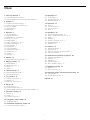 2
2
-
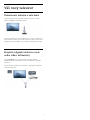 3
3
-
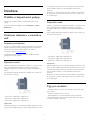 4
4
-
 5
5
-
 6
6
-
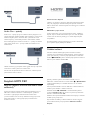 7
7
-
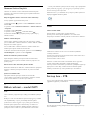 8
8
-
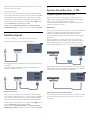 9
9
-
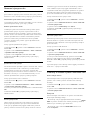 10
10
-
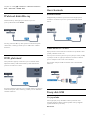 11
11
-
 12
12
-
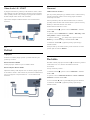 13
13
-
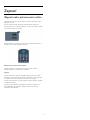 14
14
-
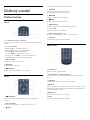 15
15
-
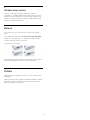 16
16
-
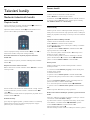 17
17
-
 18
18
-
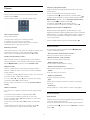 19
19
-
 20
20
-
 21
21
-
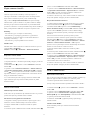 22
22
-
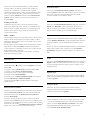 23
23
-
 24
24
-
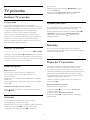 25
25
-
 26
26
-
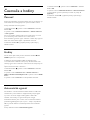 27
27
-
 28
28
-
 29
29
-
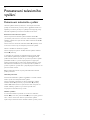 30
30
-
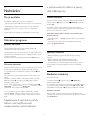 31
31
-
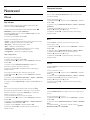 32
32
-
 33
33
-
 34
34
-
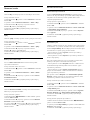 35
35
-
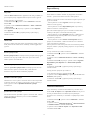 36
36
-
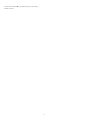 37
37
-
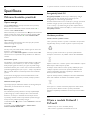 38
38
-
 39
39
-
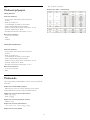 40
40
-
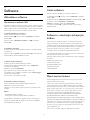 41
41
-
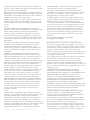 42
42
-
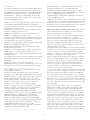 43
43
-
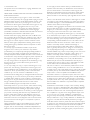 44
44
-
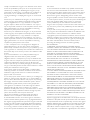 45
45
-
 46
46
-
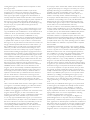 47
47
-
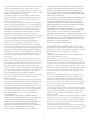 48
48
-
 49
49
-
 50
50
-
 51
51
-
 52
52
-
 53
53
-
 54
54
-
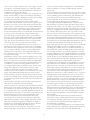 55
55
-
 56
56
-
 57
57
-
 58
58
-
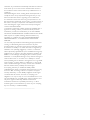 59
59
-
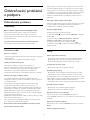 60
60
-
 61
61
-
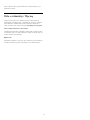 62
62
-
 63
63
-
 64
64
-
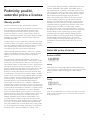 65
65
-
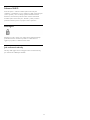 66
66
-
 67
67
-
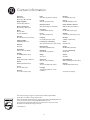 68
68
Ask a question and I''ll find the answer in the document
Finding information in a document is now easier with AI
in other languages
- slovenčina: Philips 40PFH4399/88 Používateľská príručka
Related papers
-
Philips 47PFK5209/12 User manual
-
Philips 32PFK4009/12 User manual
-
Philips 32PHK4309/12 User manual
-
Philips 50PFH4109/88 User manual
-
Philips 40PFH4109/88 User manual
-
Philips BDP3100/12 User manual
-
Philips BDP3250/12 User manual
-
Philips BDP2600/12 User manual
-
Philips BDP7600/12 User manual
-
Philips BDP2800/12 User manual
Other documents
-
Panasonic TX40GX700E Operating instructions
-
Hyundai FLJ42739GSMART User manual
-
Sony KV-32FX65 User manual
-
Samsung BD-P4600 User manual
-
Samsung BD-P3600 User manual
-
Hyundai HLB 1510 User manual
-
Hyundai HLT 2601 HD User manual
-
Panasonic TX32AS520Y Owner's manual
-
LG 28TL510S-W User manual
-
LG 28TL510S-W User manual